Google 문서에서 LaTeX 수학 방정식을 사용하는 방법

Google 문서에서 LaTeX 수학 방정식을 쉽게 추가하고 렌더링하는 방법을 알아보세요. Auto-LaTeX 방정식 추가 기능을 활용한 3단계 설치 및 사용법을 확인하세요.

다른 사람들과 작업할 때 파일을 공유하는 것은 조만간 하게 될 일입니다. 이러한 공유 파일에서 다른 사람이 파일을 완성하거나 더 잘 이해할 수 있도록 파일에 댓글을 남겨야 합니다.
그러나 잠시 후 추가한 해당 댓글이 더 이상 필요하지 않을 수 있습니다. 따라서 혼동을 피하기 위해 해당 주석을 제거할 수 있습니다. 좋은 소식은 Google 문서도구에 댓글을 일시적으로 숨기거나 완전히 제거할 수 있는 옵션이 있다는 것입니다.
주석을 지울지 여부가 확실하지 않은 경우 원하는 작업이 확인될 때까지 언제든지 주석을 숨길 수 있습니다. 한 가지 옵션은 파일을 보는 방식을 변경하는 것입니다. 제안 또는 편집 모드에 파일이 있을 수 있으며 이 모드에서는 파일에 있는 모든 단일 주석을 볼 수 있습니다.
단, 보기 모드로 변경하면 모든 댓글이 숨겨집니다. 이렇게 하려면 보기 > 모드 > 보기를 클릭합니다 .
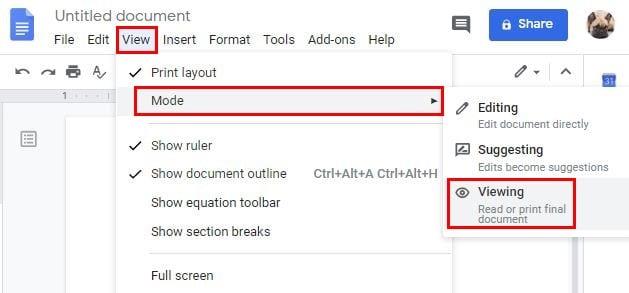
또한 댓글을 수락하지 않는 한 댓글이 표시됩니다. 확인 표시를 클릭하여 댓글을 수락하면 더 이상 보기에 없습니다. 댓글이 너무 많아 하나씩 수락할 수 없는 경우 일괄 수락할 수 있습니다. 도구 > 제안된 편집 검토로 이동하여 파란색 모두 수락 버튼을 클릭하면 됩니다.
모두 거부 버튼을 클릭하여 댓글을 삭제할 수도 있습니다. 그러나 수락하지 않고 댓글을 지우려면 댓글 오른쪽에 있는 세 개의 점을 클릭하고 삭제 옵션을 클릭합니다.
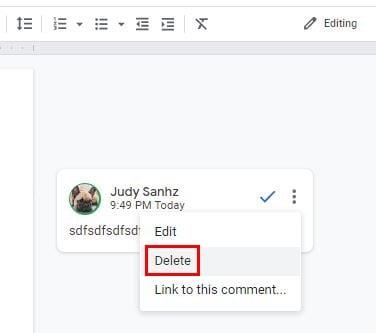
의사 소통은 일을 끝내기 위해 다른 사람들과 협력할 때 매우 중요합니다. 이러한 제안이 더 이상 필요하지 않은 경우 몇 가지 옵션을 사용하여 해당 의견을 없앨 수 있습니다.
Google 문서에서 LaTeX 수학 방정식을 쉽게 추가하고 렌더링하는 방법을 알아보세요. Auto-LaTeX 방정식 추가 기능을 활용한 3단계 설치 및 사용법을 확인하세요.
Google 문서에서 위 첨자 기능을 사용할 수 없는 경우 이 문제를 해결하는 데 도움이 되는 일련의 편리한 솔루션이 있습니다.
Google 문서에서 목차를 만드는 방법을 배우고 자동화된 형식으로 효율성을 높이세요.
Google 문서도구 문서에 개요를 추가하는 방법을 배우고 문서를 효율적으로 관리하세요. 구글 문서의 개요 작성 기능을 활용하세요.
도구 모음을 숨기거나 수정 권한을 얻어 Google 문서에 표시되지 않는 경우 도구 모음을 다시 가져옵니다. 실패하면 권장 브라우저를 사용하십시오.
특수 문자 삽입 유틸리티를 사용하거나 Windows의 문자표에서 전각 대시를 복사하여 Google 문서에서 전각/긴 대시를 입력할 수 있습니다.
저는 이 사이트에서 Google 문서도구에 대해 여러 번 열광했으며, 귀하가 이미 이 놀라운 도구 모음을 사용하고 있다고 가정하겠습니다. 나는 이 블로그를 쓰고 있다
메모 위에 삐걱거리는 선을 그리기 위해 네온 노란색 형광펜을 꺼내던 시대는 지났습니다. 필기와 문서 작성이 진행되는 동안
Google 문서에서 문서 기록을 검토하는 방법을 알아보세요.
Google 문서도구가 맞춤법이 틀린 단어에 밑줄을 긋지 않는 경우 여기에 해결책이 있습니다.
Google 문서도구 문서의 배경색을 맞춤설정하세요. 배경색을 변경하여 나만의 개성을 더할 수 있습니다.
다른 사람들이 개체에 포함된 내용을 더 잘 이해할 수 있도록 대체 텍스트를 사용하는 것이 좋습니다. 대체 텍스트는 추가할 수 있는 구 또는 단어입니다. 이 튜토리얼에서는 Google 문서도구 파일에 대체 텍스트를 추가하는 방법을 보여줍니다.
긴 문서에서는 텍스트를 장이나 섹션으로 나누는 것이 거의 기본입니다. 물리적 문서에서는 앞이나 뒤로 건너뛰기가 쉽습니다. 그렇지 않습니다.
서식 도구는 Google 문서도구 최고의 자산 중 하나이며 테두리도 그 중 하나입니다. 다양한 방법으로 사용할 수 있으며
RAR 파일을 ZIP 파일로 변환하고 싶으신가요? RAR 파일을 ZIP 형식으로 변환하는 방법을 알아보세요.
MS Teams에서 동일한 팀원과 반복 회의를 예약해야 합니까? 팀에서 반복 회의를 설정하는 방법을 배워보세요.
단계별 튜토리얼을 통해 Adobe Reader에서 텍스트 및 텍스트 필드의 하이라이트 색상을 변경하는 방법을 보여드립니다.
이 튜토리얼에서는 Adobe Reader에서 기본 확대/축소 설정을 변경하는 방법을 보��줍니다.
Spotify가 컴퓨터를 시작할 때마다 자동으로 열리면 귀찮을 수 있습니다. 이러한 단계를 통해 자동 시작을 비활성화하세요.
LastPass가 서버에 연결하지 못하는 경우, 로컬 캐시를 지우고, 비밀번호 관리자를 업데이트하며, 브라우저 확장을 비활성화하세요.
Microsoft Teams는 현재 회의와 통화를 TV로 네이티브로 캐스팅하는 것을 지원하지 않습니다. 그러나 스크린 미러링 앱을 사용할 수 있습니다.
OneDrive 오류 코드 0x8004de88을(를) 수정하여 클라우드 저장소를 다시 활성화하는 방법을 알아보세요.
이 단계에 따라 구글 크롬 웹 브라우저의 캐시를 삭제하세요.
교차 참조는 문서를 훨씬 더 사용자 친화적이고, 체계적이며 접근 가능하게 만듭니다. 이 가이드는 Word에서 교차 참조를 만드는 방법을 가르쳐 줍니다.




















